PowerShell τηλεχειριστήριο ή ' PSRemoting ” βοηθά τους χρήστες να εκτελέσουν τις εντολές στους απομακρυσμένους υπολογιστές. Το 'PSRemoting' είναι από προεπιλογή ενεργοποιημένο στο σύστημα. Ωστόσο, μερικές φορές δεν είναι ενεργοποιημένο στα συστήματα. Όταν το PSRemoting είναι ενεργοποιημένο, οι εντολές εκτελούνται πρώτα στο τοπικό σύστημα και μετά αποστέλλονται στα απομακρυσμένα συστήματα. Σε αντάλλαγμα, το αποτέλεσμα αποστέλλεται πίσω στον τοπικό υπολογιστή/σύστημα από έναν απομακρυσμένο υπολογιστή/σύστημα.
Η ακόλουθη ανάρτηση θα καλύψει τη μέθοδο για την ενεργοποίηση του 'PSRemoting' στο PowerShell.
Πώς να ενεργοποιήσετε το PSRemoting (τοπικά και απομακρυσμένα);
Οι παρακάτω προσεγγίσεις θα συζητηθούν στον παρακάτω οδηγό:
Μέθοδος 1: Ενεργοποιήστε το PSRemoting στο τοπικό σύστημα
Ενεργοποίηση του « PSRemoting ” στον τοπικό υπολογιστή δεν είναι δύσκολη δουλειά. Το μόνο που χρειάζεται είναι να εκτελέσετε μια ενιαία εντολή που είναι η ' Ενεργοποίηση-PSRemoting ” cmdlet. Για περαιτέρω βοήθεια, δείτε τα αναφερόμενα παραδείγματα.
Παράδειγμα 1: Ενεργοποιήστε το PSRemoting στο τοπικό σύστημα εκτελώντας την εντολή 'Enable-PSRemoting'
Τρέχοντας μόνο το ' Ενεργοποίηση-PSRemoting Το cmdlet θα ενεργοποιήσει το PSRemoting ' αλλά θα ελέγξει το δίκτυο. Κατά τον έλεγχο του δικτύου είναι πιθανό να προκύψουν σφάλματα, όπως φαίνεται παρακάτω:
Ενεργοποίηση-PSRemoting
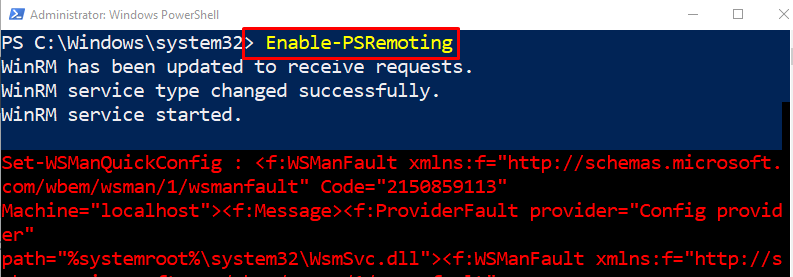
Παράδειγμα 2: Παράβλεψη του ελέγχου προφίλ δικτύου κατά την ενεργοποίηση του PSRemoting
Τώρα, όταν το « - SkipNetworkProfileCheck Η παράμετρος ' θα προστεθεί μαζί με το ' Ενεργοποίηση-PSRemoting ' cmdlet, ο έλεγχος δικτύου θα παραλειφθεί ενώ ενεργοποιείται το ' PSRemoting '. Αυτό σημαίνει ότι τα μηνύματα σφάλματος δεν θα εμφανίζονται:
Ενεργοποίηση-PSRemoting - SkipNetworkProfileCheck
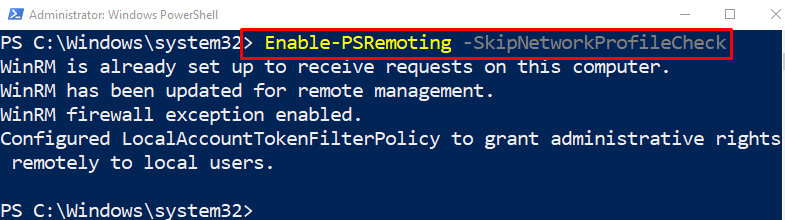
Παράδειγμα 3: Ενεργοποιήστε ξανά το υπάρχον PSRemoting
Αν το « PSRemoting ' είναι ήδη ενεργοποιημένο και δημιουργεί κάποια προβλήματα κατά τη χρήση του, τότε μπορεί να ενεργοποιηθεί ξανά εκτελώντας το ' Ενεργοποίηση-PSRemoting ' cmdlet μαζί με το ' -Δύναμη 'παράμετρος:
Ενεργοποίηση-PSRemoting -Δύναμη
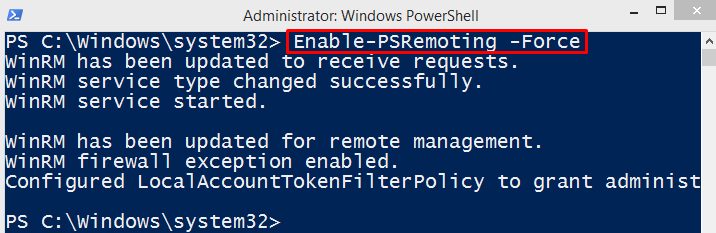
Μέθοδος 2: Ενεργοποιήστε το PSRemoting στο απομακρυσμένο σύστημα
Ενεργοποίηση του « PSRemoting » στο απομακρυσμένο σύστημα είναι μια αρκετά δύσκολη και δύσκολη εργασία. Ωστόσο, δεν είναι αδύνατο. Η ενεργοποίηση του PSRemoting στον απομακρυσμένο υπολογιστή απαιτεί την εγκατάσταση του ' PsExec ” χρησιμότητα.
Βήμα 1: Εγκαταστήστε το βοηθητικό πρόγραμμα PsExec
Ενεργοποίηση του « PSRemoting ' στον απομακρυσμένο υπολογιστή απαιτεί το ' PsExec ” το βοηθητικό πρόγραμμα που θα εγκατασταθεί στο σύστημα. Για το λόγο αυτό, εκτελέστε την εντολή:
Εγκατάσταση-Μονάδα -Ονομα psexec
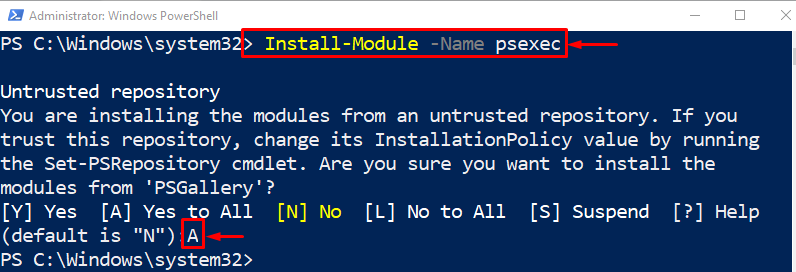
Βήμα 2: Ενεργοποιήστε το PSRemoting στον απομακρυσμένο υπολογιστή
Αφού ενεργοποιήσετε το ' PsExec ' βοηθητικό πρόγραμμα, ενεργοποιήστε το ' PSRemoting » στον απομακρυσμένο υπολογιστή:
psexec.exe < Remote_Computer_Name > -μικρό powershell Enable-PSRemoting -Δύναμη
Σύμφωνα με τον παραπάνω κώδικα:
-
- Πρώτα, γράψτε το ' psexec.exe ” ακολουθούμενο από το όνομα του απομακρυσμένου υπολογιστή.
- Στη συνέχεια, γράψτε το ' -μικρό 'παράμετρος και εκχωρήστε της την τιμή' powershell '.
- Μετά από αυτό, γράψτε το ' Ενεργοποίηση-PSRemoting ' μαζί με ' -Δύναμη 'παράμετρος.
Αυτό αφορούσε την ενεργοποίηση του PSRemoting σε τοπικούς και απομακρυσμένους υπολογιστές.
συμπέρασμα
Ο ' PSRemoting ' μπορεί να ενεργοποιηθεί στο τοπικό σύστημα εκτελώντας το ' Ενεργοποίηση-PSRemoting ” cmdlet. Ενώ βρίσκεστε στον απομακρυσμένο υπολογιστή, ενεργοποιείται με την υποστήριξη του ' psexec.exe ” χρησιμότητα. Το PSRemoting είναι η διαδικασία που επιτρέπει στους διαχειριστές του συστήματος να εκτελούν τις εντολές στον απομακρυσμένο υπολογιστή από έναν τοπικό υπολογιστή. Αυτή η ανάρτηση εξηγεί τη διαδικασία για την ενεργοποίηση του PSRemoting τόσο σε τοπικούς όσο και σε απομακρυσμένους υπολογιστές.